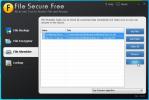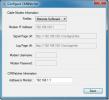PhraseExpress: Kraftfullt Text Expansion Tool för att organisera textavsnitt
Att skriva samma text om och om igen i olika applikationer, som ordbehandlare, anteckningar, e-postkomponering windows osv. hindrar produktiviteten kraftigt och den bästa metoden för att vara produktiv är att använda en effektiv text expansionsverktyg. Text Expanders är utvecklade för att spara både tid och ansträngning som en användare skulle ha lagt till att skriva och formatera de mest använda textsträngarna. Förra veckan täckte vi ett textutbyggnadsverktyg för Mac OS X, kallat DashExpander. Den här gången kommer vi att titta på verktyg för textutvidgning för Windows. PhraseExpress är ett kraftfullt allt-i-ett-textutvidgningsprogram där du kan konfigurera alla aspekter av textutvidgning funktion, inklusive användarinmatningsfält, textplatshållare, makron, ordkorrigering, läs och skriv till Windows Urklipp etc.
PhraseExpress ger dig friheten att skapa och manipulera dina textavsnitt. Bortsett från att ha textutvidgningsrelaterade funktioner, ger det några automatiseringsalternativ att snabbt skapa ett e-postmeddelande, köra användardefinierad applikation, öppna en fil och mapp och växla fokus mellan tillämpningar. Vissa programmeringsspecifika funktioner har också inkluderats som låter dig sätta in ASCII-tecken, simulera att ange en specialtangent, ställa in markören i texten och så vidare.
PhraseExpress fungerar från systemfältet. För att börja måste du skapa en ny fras från högerklick-menyn i systemfältet. Den kommer att be dig att ange frasbeskrivning, ange snabbtangentkombination och infoga auto-text, som när du skriver den visar popup-menyn för att ange tillhörande textsträng.
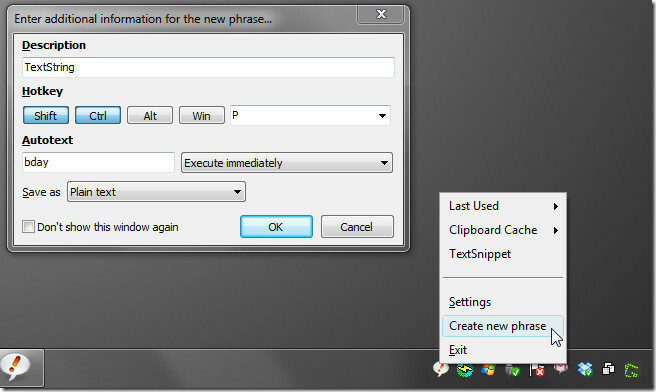
När du klickar på OK visas huvudgränssnittet där du kan skriva den textsträng du vill binda med auto-text, ändra snabbtangent, lägg till makro och sätt in användardefinierad textplatshållare för att lägga till kontextbaserad text till din kodavsnitt. Den vänstra sidofältet innehåller vissa standardmappar och användarmappar och fraser. Den innehåller alternativ för att konfigurera ordkorrigeringar, visa klippbordets cache och senast använda utdrag.
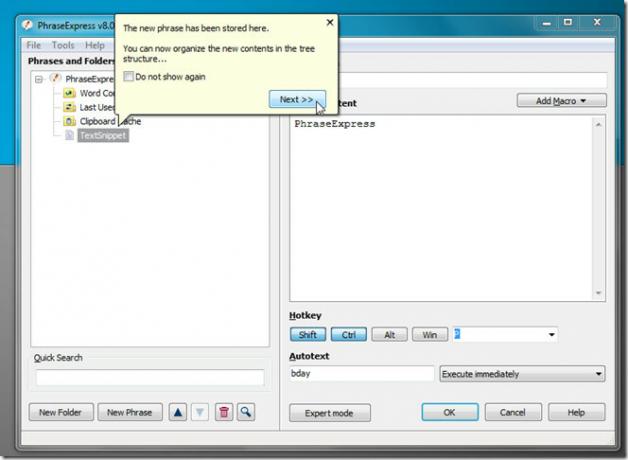
Från rullgardinsmenyn Lägg till makro kan du infoga användarinmatning (texthållare), aktuellt datum och tid frimärken, sätt in text från urklipp, lägg text till urklipp och använd automatisering och programmering alternativ.
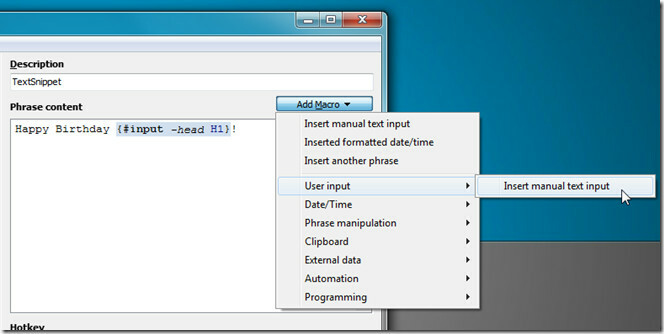
När utdraget har sparats kan du använda det i valfritt programfönster. När du skriver autoteksten visas ett popup-fönster som ber dig infoga platshållare (om den innehåller någon). Om du klickar på OK lägger platshållarens text bredvid textsträngen och lägger sedan till resten av tillhörande innehåll.
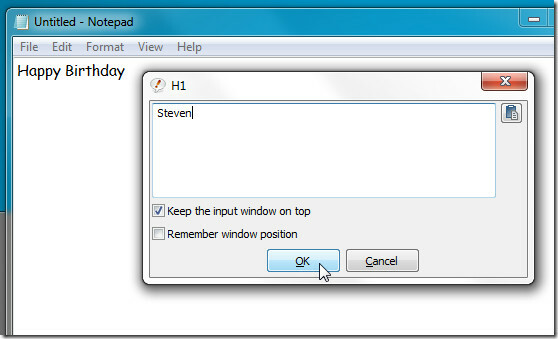
Som standard fungerar PhraseExpress i Easy Mode, men du kan växla till Expert Mode som lägger till extra alternativ till användargränssnittet som inte är tillgängliga från Easy Mode. När expertläget är aktiverat, visar det ytterligare konfigurationsalternativ för Word-korrigeringar, Senaste använda utdragen och Urklippscache.
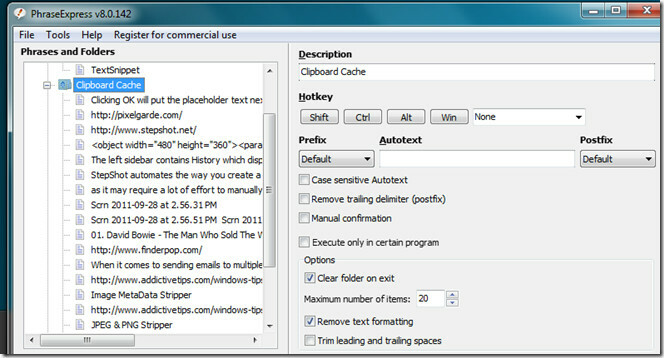
PhraseExpress är säkert ett av de bästa tillgängliga textutvidgningsverktygen för Windows. Den enda nackdelen med PhraseExpress är att det är lite svårt att använda, eftersom du måste följa en relativt tråkig process för att lägga till och ställa in textavsnitt. Användare som behöver använda något samma text i olika applikationer kommer dock att hitta det mycket användbart. PhraseExpress fungerar på Windows XP, Windows Vista och Windows 7. Både 32-bitars och 64-bitarsutgåvor stöds.
Ladda ner PhraseExpress
Sök
Nya Inlägg
Hur man installerar en app för en enda användare på Windows 10
Appar på Windows 10 installerar normalt alla i samma mapp, dvs. pro...
File Secure Free: Lås externa enheter, säkerhetskopiera, kryptera och strimla filer
Tidigare har vi täckt ett tretton applikationer för att kryptera ko...
Övervaka och felsöka felaktig kabelmodem Internetanslutning
Om din kabelmodemanslutning orsakar problem för dig, eller om du st...